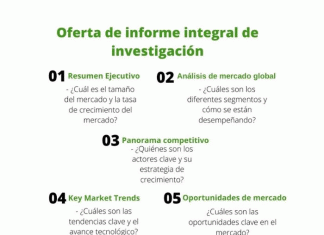¿Desea agregar avisos de administrador en WordPress? Los avisos de administración son utilizados por el núcleo, los temas y los complementos de WordPress para mostrar advertencias, avisos e información importante sobre la pantalla a los usuarios. En este artículo, le mostraremos cómo puede agregar avisos de administrador en WordPress.
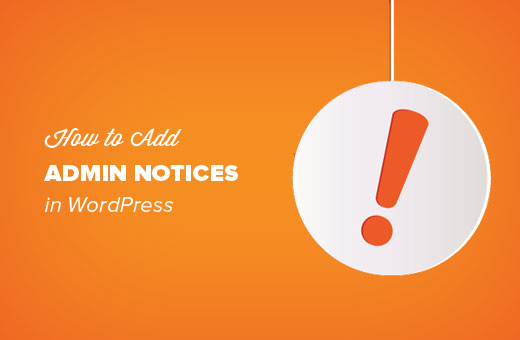
¿Por qué y cuándo usar avisos de administrador en WordPress?
WordPress usa avisos administrativos para alertar a los usuarios sobre errores, advertencias y mensajes de éxito.
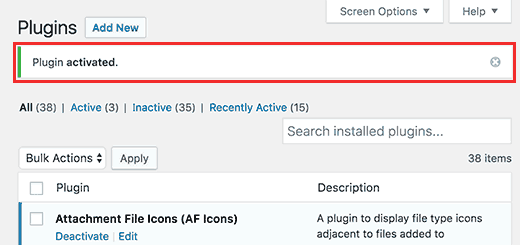
Los propietarios de sitios individuales, los autores de los complementos y los desarrolladores de temas también pueden usar avisos administrativos.
Si está trabajando en un sitio web para clientes que no están familiarizados con WordPress, puede agregar avisos de administrador para mostrar información útil en su área de administración de WordPress.
Los avisos de administración personalizada también pueden ser útiles si ejecuta un sitio de WordPress de múltiples autores. Puede agregar avisos para guiar a los autores nuevos y ayudarlos a orientarse.
Sin embargo, recomendamos utilizar avisos de administrador con cuidado. Pueden ser realmente molestos y pueden arruinar la experiencia de WordPress para sus usuarios.
Habiendo dicho eso, echemos un vistazo a cómo puede agregar sus propios avisos de administrador personalizados en WordPress.
Método 1: agregar avisos personalizados en WordPress manualmente
Este método requiere que agregue código a su sitio de WordPress. Si nunca ha agregado código antes, eche un vistazo a nuestra guía sobre cómo pegar fragmentos de la web en WordPress.
Empecemos.
Primero necesita agregar este código al archivo functions.php de su tema o un complemento específico del sitio.
function general_admin_notice () {
global $ pagenow;
if ($ pagenow == 'options-general.php') {
eco ' Este aviso aparece en la página de configuración.
';
}
}
add_action ('admin_notices', 'general_admin_notice');
Este código muestra un aviso en la página de configuración con un borde amarillo y un botón para cerrar el aviso. Así es como aparecerá en su sitio:

Si estudias el código, notarás que hemos usado $ pagenow variable para detectar la página actual.
Después de eso, agregamos la condición que verifica si la página actual se encuentra con la página donde queremos mostrar el aviso.
Si lo hace, entonces mostramos el aviso envuelto en un elemento. Este elemento div utiliza clases de CSS ya definidas en la hoja de estilo de administración de WordPress para diferentes tipos de avisos.
Tienes que usar darse cuenta clase y luego puedes agregar aviso de error , aviso-advertencia , aviso-éxito , o aviso-info .
Opcionalmente, puedes usar es-descartable clase que agrega un botón para cerrar el aviso.
Además de verificar la página actual, puede agregar todo tipo de condiciones para mostrar avisos que coincidan con diferentes escenarios.
Por ejemplo, desea mostrar un aviso solo a los usuarios con el rol de usuario autor.
Así es como lo harás:
function author_admin_notice () {
global $ pagenow;
if ($ pagenow == 'index.php') {
$ user = wp_get_current_user ();
if (in_array ('author', (array) $ user-> roles)) {
eco ' Haga clic en Publicaciones para comenzar a escribir.
';
}
}
}
add_action ('admin_notices', 'author_admin_notice');
Como puede ver, hemos agregado una verificación adicional para detectar el rol del usuario en nuestra función.
Así es como aparecerá en su sitio.

Siéntase libre de practicar con diferentes condiciones, filtros y ganchos para jugar con avisos de administrador.
Método 2: Agregar notificaciones de administrador con un complemento de WordPress
Este método es más simple ya que no requiere que agregue código. Sin embargo, no es tan flexible como el método de código personalizado.
Lo primero que debe hacer es instalar y activar el complemento Avisos de administrador de KJM. Para más detalles
Tras la activación, debe visitar Configuración »Avisos de KJM Admin página para configurar los ajustes del plugin.

En primer lugar, debe marcar la opción para habilitar las notificaciones de administrador de KJM. La segunda opción agrega un tipo de publicación personalizado donde puede agregar y editar sus avisos de administrador personalizados.
El complemento también le permite enviar un correo electrónico a los usuarios registrados cuando publica un nuevo aviso. Puede marcar la casilla junto a la opción ‘Enviar correo electrónico’ si desea usar esta función.
También puede habilitar comentarios para sus avisos que permitirán a los usuarios responder a los avisos agregando comentarios. Para habilitar esta función, marque la casilla junto a la opción ‘Permitir comentarios’.
No olvide hacer clic en el botón guardar cambios para almacenar su configuración.
Ahora verá un nuevo elemento de menú etiquetado avisos en su barra de administración de WordPress. Aquí es donde puede agregar y editar sus avisos de administrador personalizados.
Vamos a crear tu primer aviso de administrador.
Visitar Avisos »Agregar aviso página. Verá una pantalla muy parecida a la pantalla de edición de publicaciones de WordPress.
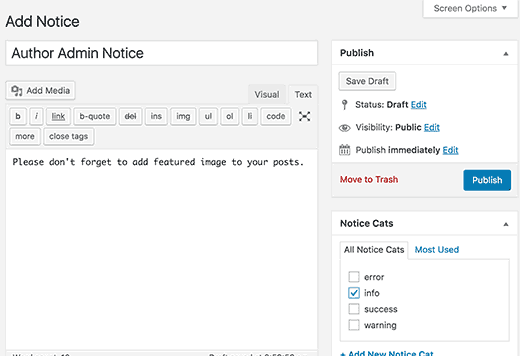
Comience agregando un título para su aviso, luego agregue el aviso real en el editor de publicaciones. Puede seleccionar la categoría de aviso en el cuadro de su mano derecha.
A continuación, debe seleccionar los roles de usuario que verán este aviso.

Opcionalmente puede mostrar u ocultar el título, el autor y la fecha, y el botón para descartar el aviso.
Una vez que haya terminado, haga clic en el botón Publicar y su aviso de administrador personalizado se activará.

Avisos de administrador de KJM le permite administrar sus avisos de administrador personalizados sin escribir ningún código. Puede eliminar o anular la publicación de avisos que ya no desea mostrar.
Con la función de correo electrónico, también puede usarla para alertar a todos sus usuarios, incluso si no inician sesión para verificar avisos.
¿Tiene problemas para enviar correos electrónicos?
También es posible que desee echar un vistazo al complemento WP Notification Center. Agrega un centro de notificaciones similar a Facebook en WordPress. Los usuarios pueden hacer clic en el icono de notificación para ver sus notificaciones.




![WhatsApp sería destronado ante clásico rival que añadió increíbles funciones [FOTOS] – LaRepública.pe](https://www.condesi.pe/blog/wp-content/uploads/2019/10/nmprofetimg-28-218x150.png)